DeepSeek赋能WPS办公:高效智能新体验!借助DeepSeek强大的AI能力,WPS办公效率将得到显著提升。以下为您提供三种DeepSeek接入WPS的方法。
方法一:WPS内置功能接入 (推荐)
对于最新版本的WPS,您只需在左侧应用栏找到“灵犀”图标,点击进入并选择“DeepSeek R1”即可直接使用。无需额外安装插件,操作便捷。
方法二:OfficeAI插件接入 (仅限Windows系统)
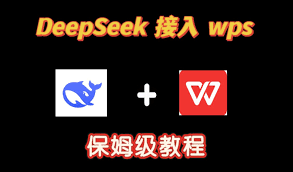
下载并安装插件: 访问OfficeAI插件下载页面,下载并按照提示安装插件。
获取DeepSeek API Key: 登录DeepSeek官网,进入API开放平台,创建并复制您的API Key。
配置OfficeAI插件: 打开WPS,点击“OfficeAI”选项卡,选择“设置”,找到“大模型设置”,启用“本地部署”,选择“API Key”标签。在“大模型”下拉菜单中选择“DeepSeek”,并根据需要选择“deepseek-chat (deepseek-v3)”或“deepseek-reasoner (deepseek-r1)”模型。粘贴您的API Key,点击“保存”。
使用DeepSeek功能: 配置完成后,即可在“OfficeAI”选项卡中使用DeepSeek提供的AI校对、文案生成、润色、翻译等功能。

方法三:VBA脚本调用API (需编程基础)
此方法适用于具备编程经验的用户。需先下载并安装VBA插件,然后在WPS Word中新建文档,进入VB编辑器,创建模块并编写DeepSeek API调用代码(需替换API Key等信息)。最后,在WPS自定义功能区添加DeepSeek功能按钮,即可调用API处理选定文本。
通过以上三种方法,您可以轻松将DeepSeek集成到WPS中,体验AI带来的高效办公新境界。





